我们都知道电脑是属于电子设备,只要是电子设备,使用久了就总会出现这样那样的问题,电脑的开始菜单使用不了就其中一个问题。开始菜单是很多人使用电脑的一个很习惯用到的操作,一旦点击开始菜单没有反应,使用不了开始菜单,就真的很影响操作。那么开始菜单没有反应,用不了,要怎么办呢?下面小编就介绍两种解决的方法。
方法一:进入计算机管理器设置
1.鼠标右键【此电脑】,选择【管理】。
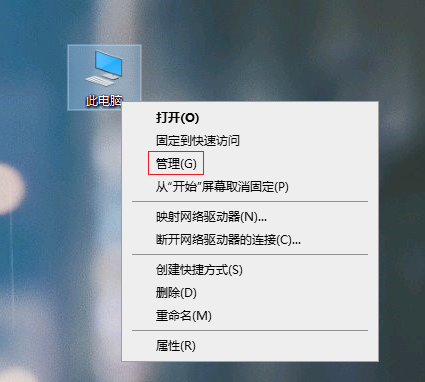
2.进入计算机管理界面,在左侧选择【服务和应用程序】,然后在右侧双击【服务】。
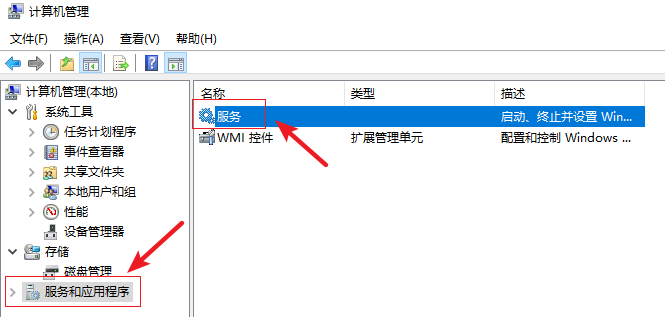
3.找到并双击【User Manager】。
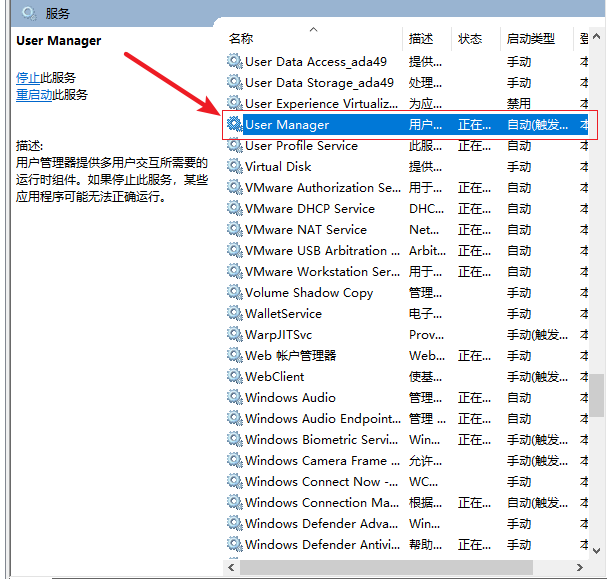
4.在弹出的界面中,将【启动类型】改为【自动】,然后点击【确定】按钮即可。
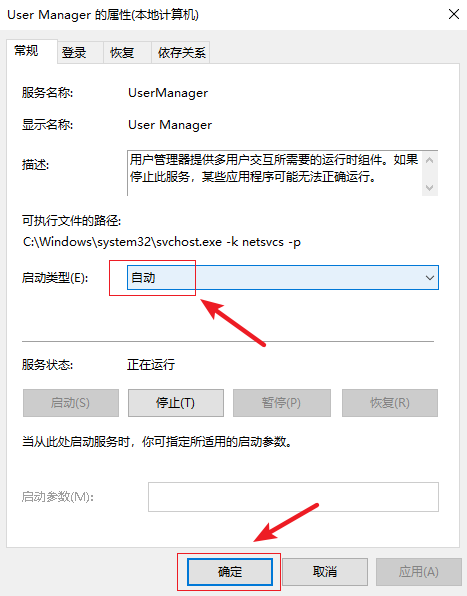
方法二:进入系统配置设置
1.在键盘上按下【win+R】组合键,调出运行窗口,输入【msconfig】,然后回车进入。
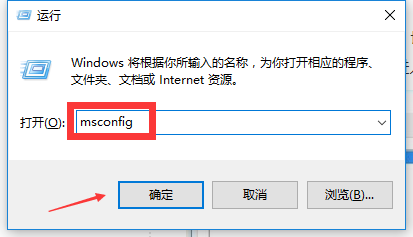
2.进入系统配置界面,上方的选项卡切换到【引导】,然后依次勾选【安全引导】-【最小】,接着点击【确定】按钮。
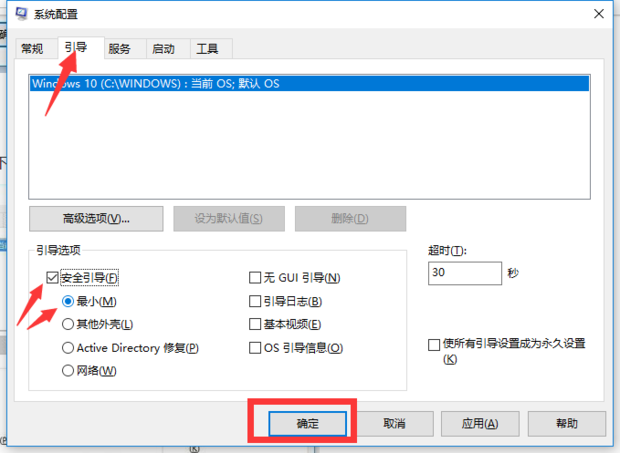
3.在弹出的界面点击【重新启动】,然后等待系统重启,重启完成后开始菜单就恢复正常了。
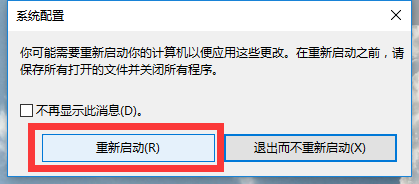
方法三:进入任务管理器设置
1.在桌面上按下【win+R】快捷键,输入【taskmgr】,然后回车打开任务管理器。
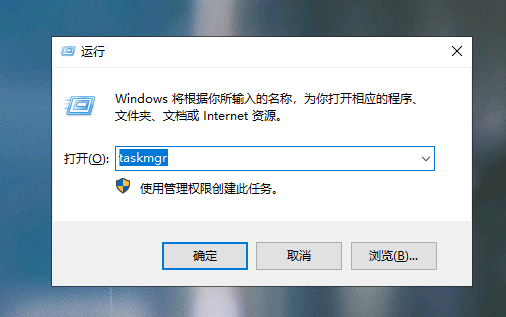
2.进入后,找到并右键【桌面窗口管理器】,选择【结束任务】。
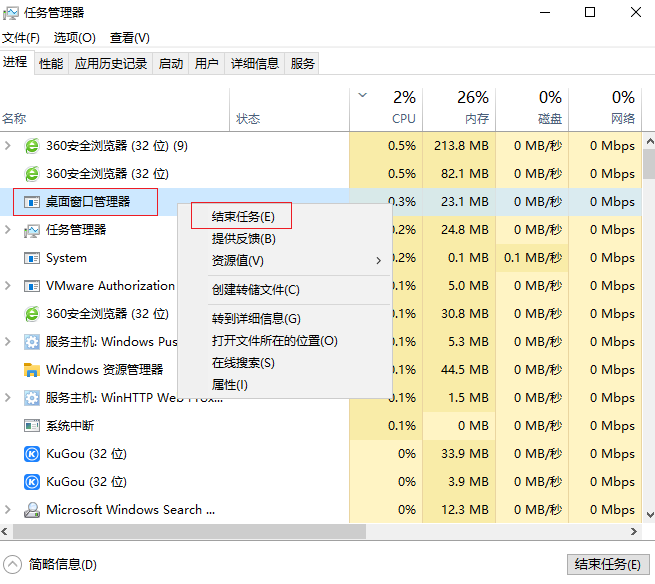
3.在弹出的窗口中,先勾选【放弃未保存的数据并关闭】,然后点击【关闭】。
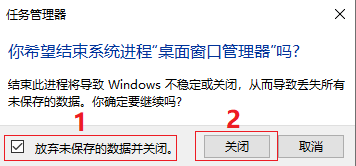
以上就是本次小编整理的关于win10开始菜单没反应的解决方法,希望可以帮到有需要的小伙伴。电脑的开始菜单是很多人都会用到的操作,出现问题是会真的很影响操作的,也很影响工作的效率,如果你刚好也遇到点开开始菜单没反应的问题,干净来抄作业解决问题了!

